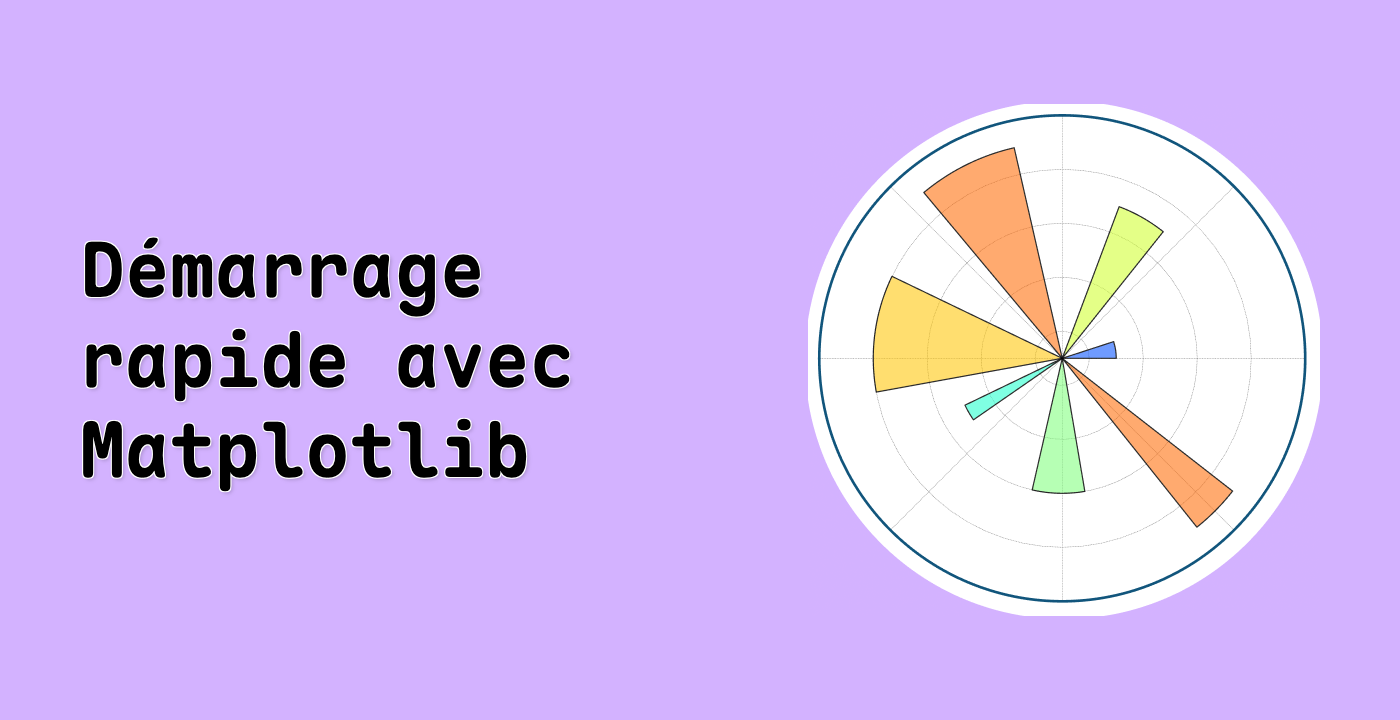Introduction
Ce laboratoire est conçu pour fournir un guide étape par étape pour l'utilisation de Matplotlib, une bibliothèque Python pour la création de visualisations. Matplotlib est un outil de visualisation de données populaire dans les communautés scientifiques et techniques. Ce tutoriel vous guidera tout au long du processus de création de visualisations à l'aide de Matplotlib.
Conseils pour la machine virtuelle (VM)
Une fois le démarrage de la machine virtuelle terminé, cliquez dans le coin supérieur gauche pour basculer vers l'onglet Notebook afin d'accéder à Jupyter Notebook pour pratiquer.
Parfois, vous devrez peut-être attendre quelques secondes que Jupyter Notebook ait terminé de charger. La validation des opérations ne peut pas être automatisée en raison des limitations de Jupyter Notebook.
Si vous rencontrez des problèmes lors de votre apprentissage, n'hésitez pas à demander de l'aide à Labby. Donnez votre avis après la session, et nous résoudrons rapidement le problème pour vous.